Cara Screenshot di itel S23+ yang Mudah dan Praktis
itel S23+ merupakan smartphone dengan kualitas dan value tinggi di harga Rp2 jutaan. Bahkan ia menjadi salah satu ponsel dengan panel curved AMOLED termurah di tahun 2023.
Maka tidak heran jika banyak orang yang berbondong-bondong beli HP ini saat pertama kali rilis. Nah, jika Anda salah satu pengguna itel S23+, mungkin Anda penasaran dengan fitur pengambilan screenshot apa saja yang didukungnya.
Jika Anda belum tahu cara ambil screenshot di itel S23+, atau sekadar penasaran dengan fitur dan antarmuka pengaturannya, Anda berada di tempat yang tepat. Yuk, simak cara-cara mengambil screenshot pada itel S23+ berikut ini!
1. Memakai Kombinasi Tombol
Cara pertama untuk screenshot di itel S23+ adalah dengan menggunakan kombinasi tombol. Cara ini cukup mudah dan umum digunakan di smartphone Android lainnya. Berikut adalah langkah-langkahnya.
- Buka layar atau aplikasi yang ingin Anda screenshot di itel S23+. Pastikan area yang ingin Anda tangkap sudah terlihat dengan jelas.
 Sumber: YouTube/UP Eternity
Sumber: YouTube/UP Eternity- Tekan tombol power dan tombol volume bawah secara bersamaan dan tahan selama beberapa detik.

- Jika berhasil, layar smartphone Anda akan berkedip dan akan muncul preview di pojok kiri bawah. Anda bisa tap pada preview tersebut untuk membuka hasil screenshot-nya.

Selesai. Jika Anda memutuskan untuk tidak tap pada preview hasil screenshot dan ingin menemukan hasilnya di lain waktu, Anda bisa menemukannya pada folder screenshot di galeri.
2. Memakai Smart Panel
Cara lain untuk melakukan screenshot pada itel S23+ adalah melalui smart panel. Singkatnya, smart panel adalah fitur yang bisa menampilkan berbagai macam shortcut pada aplikasi dan perintah.
Smart panel ini bisa dimunculkan kapan saja dengan cara melakukan swipe ke dalam dari tepian layar. Namun, fitur ini bisa jadi tidak aktif sedari kondisi awal (default), sehingga mengharuskan pengguna mengaktifkannya melalui menu pengaturan.
Keuntungan pakai cara ini, Anda tidak perlu melibatkan tombol fisik apa pun seperti pada cara sebelumnya. Ini berguna untuk menjaga tombol agar tidak mudah rusak gara-gara keseringan ditekan. Penasaran bagaimana caranya? Simak langkah-langkah mudah berikut ini.
- Buka menu pengaturan dengan cara ketuk ikon Setting seperti pada gambar.

- Gulir ke bawah hingga menemukan menu Special features atau Fitur special, lalu pilih menu tersebut.
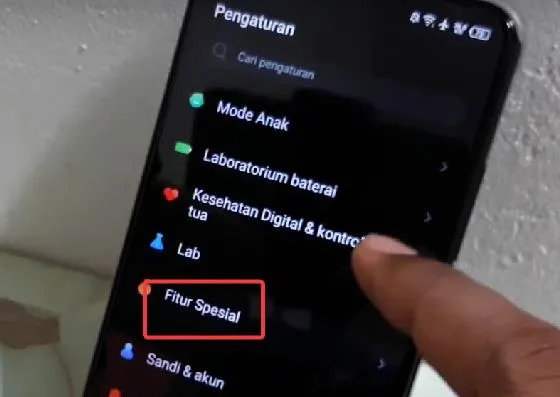
- Pilih menu Smart panel.
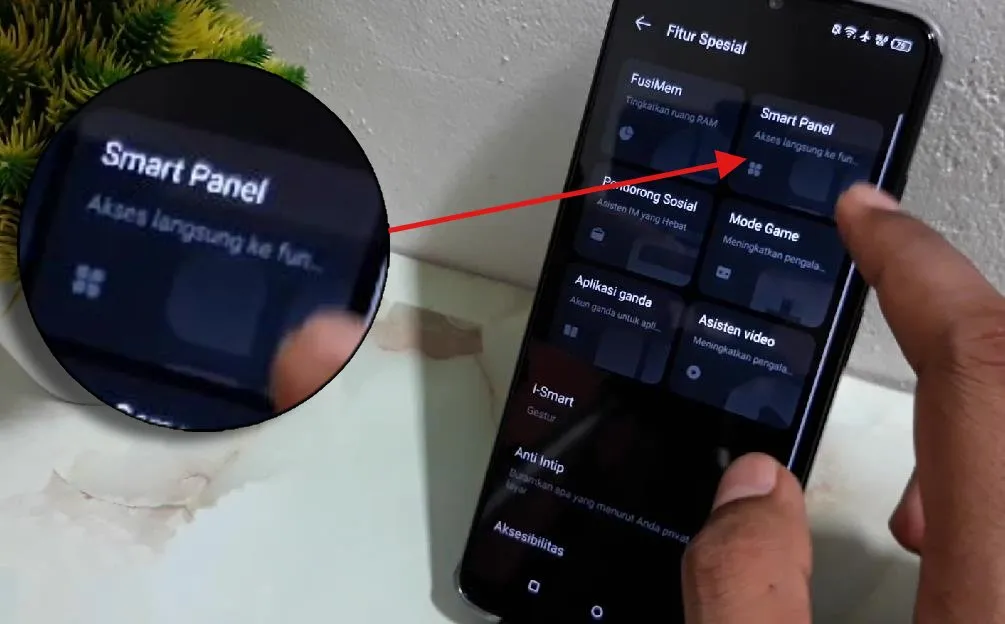
- Aktifkan Smart panel dengan cara tap pada menu toggle seperti pada gambar.
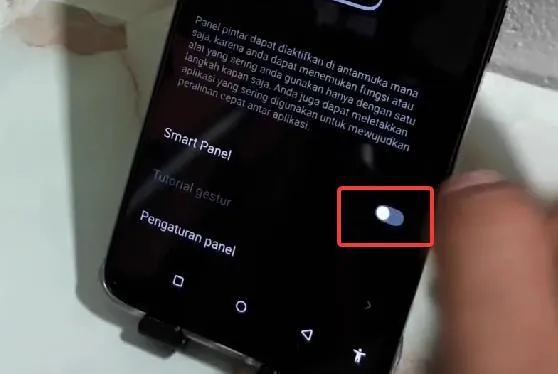
- Dari tepian layar sebelah kanan, lakukan swipe ke arah kiri.
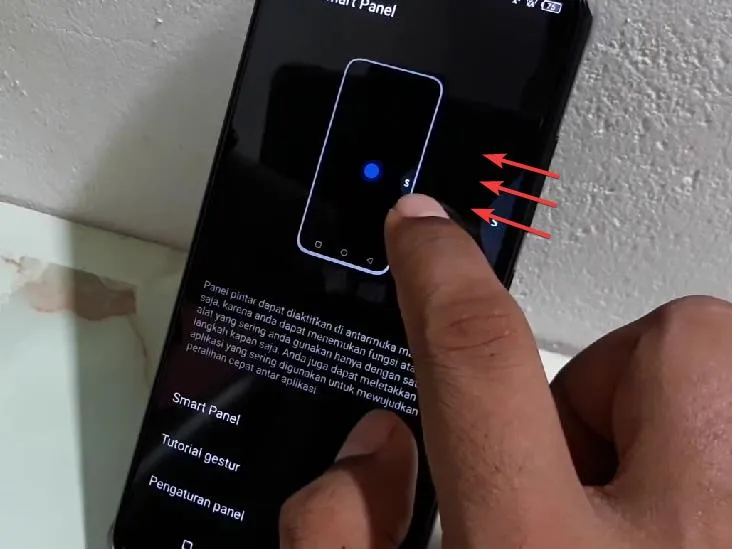
- Lalu Smart panel akan muncul, menampilkan sederet shortcut. Pilih ikon screenshot seperti yang ditunjukkan pada panah merah di gambar.
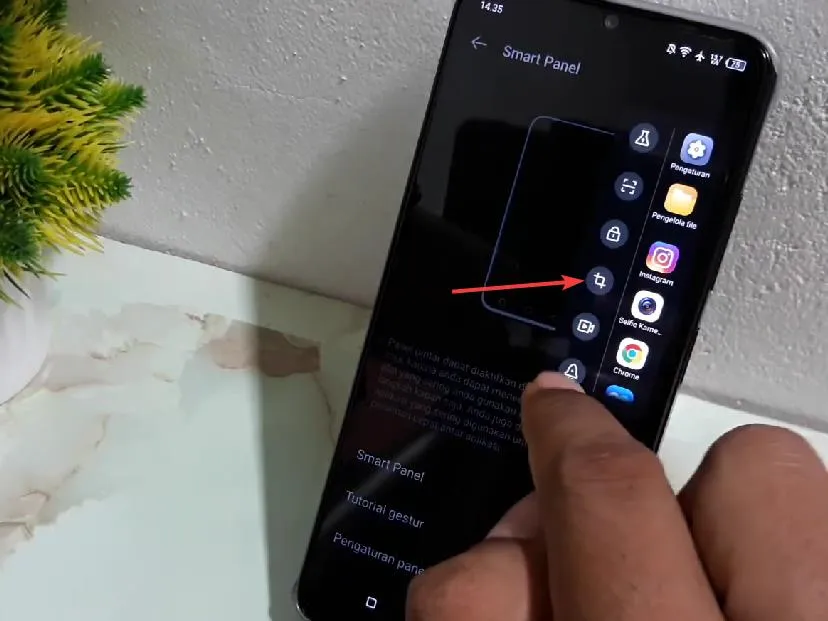
- Layar akan berkedip sekilas dan screenshot pun berhasil diambil. Akan muncul preview di pojok kiri bawah yang bisa Anda tap untuk membuka gambar di galeri.
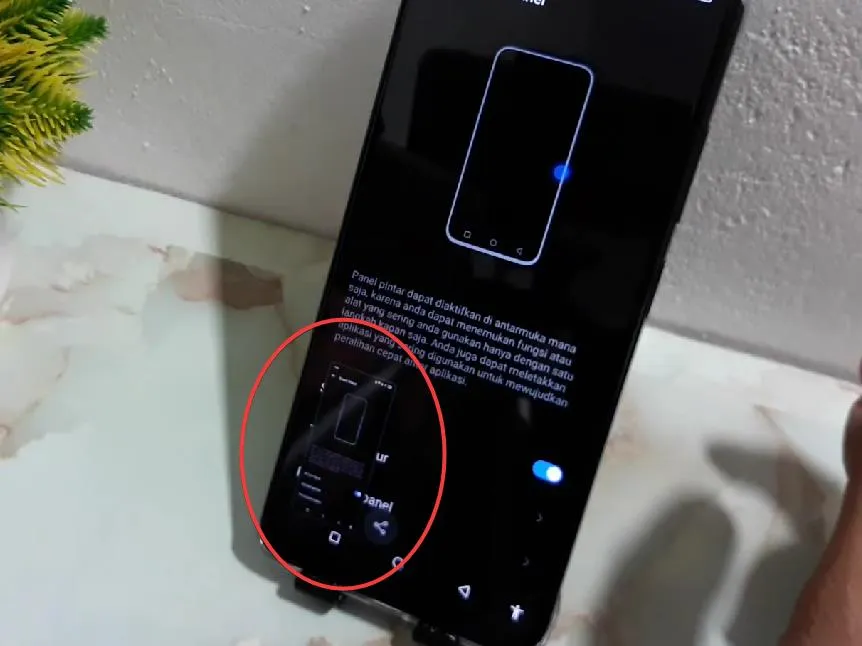
Seperti biasa, jika Anda tidak langsung tap pada preview tersebut, Anda bisa menemukan hasil screenshot pada folder bernama Screenshot di menu galeri. Saya rasa cara ini cukup mudah dilakukan siapa saja. Namun, cara ini punya kekurangan yang perlu Anda ketahui.
Cara ini mengharuskan Anda mengaktifkan fitur smart panel setiap saat. Sebagian orang mungkin tidak menyukai fitur ini karena menyebabkan pengguna melakukan swipe dan memunculkan menu secara tidak sengaja, mengalihkan perhatian pengguna dari aktivitas awal.
3. Memakai Swipe Tiga Jari
Selain cara-cara tadi, Anda pun bisa menggunakan gesture tiga jari untuk mengambil screenshot. Bagaimana caranya? Cukup mudah, tinggal melakukan sejumlah langkah di menu pengaturan dan Anda pun sudah bisa ambil tangkapan layar dengan jauh lebih cepat dan praktis. Ikuti langkah-langkah berikut.
- Buka menu Settings.

- Pilih pada menu Fitur spesial atau Special features.
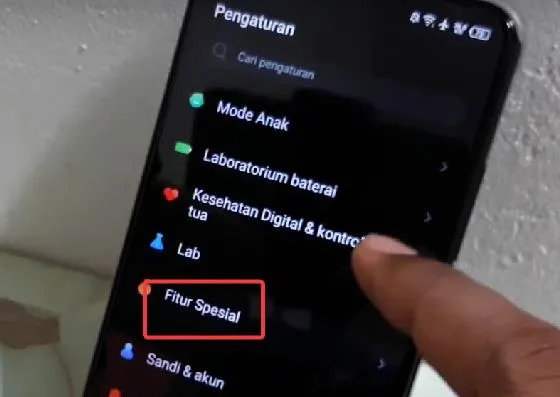
- Pilih menu I-Smart.
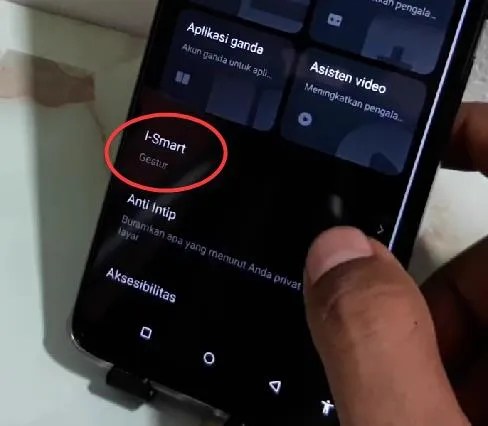
- Pilih menu Mengambil tangkapan layar dengan tiga jari, atau Take a screenshot with three fingers gesture.
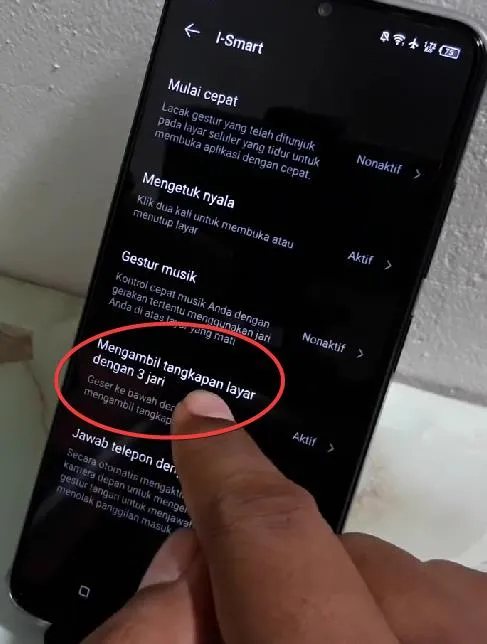
- Ketuk pada menu toggle untuk mengaktifkan fitur. Ciri-ciri fitur sudah aktif adalah bulatan putih kecil berada di sebelah kanan.
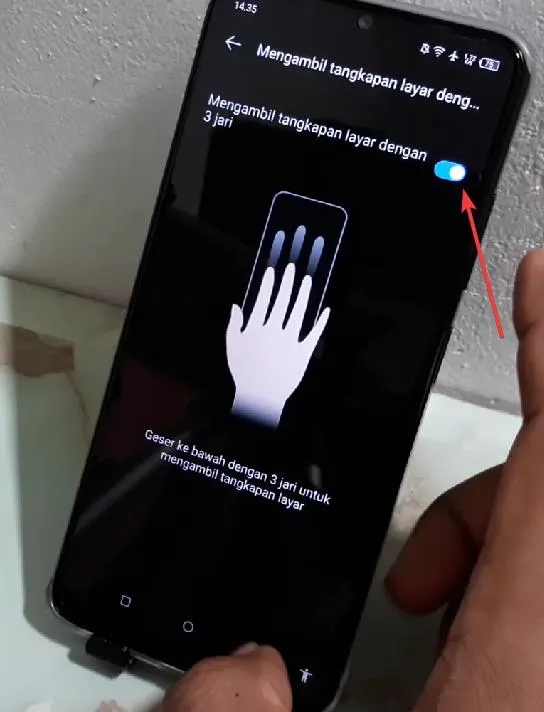
- Setelah fiturnya aktif, Anda tinggal tempelkan dan tahan tiga jari ke layar (telunjuk, tengah, jari manis), lalu swipe ke arah bawah secara bersamaan.
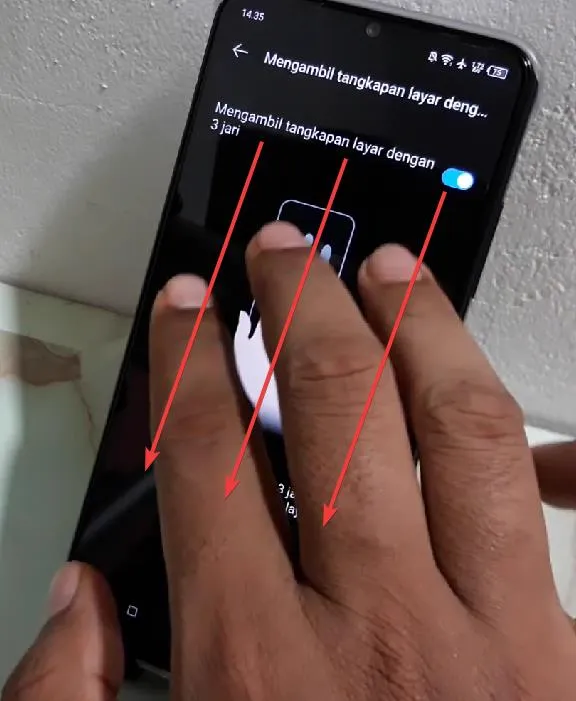
- Selesai, preview hasil screenshot akan muncul di pojok kiri bawah.
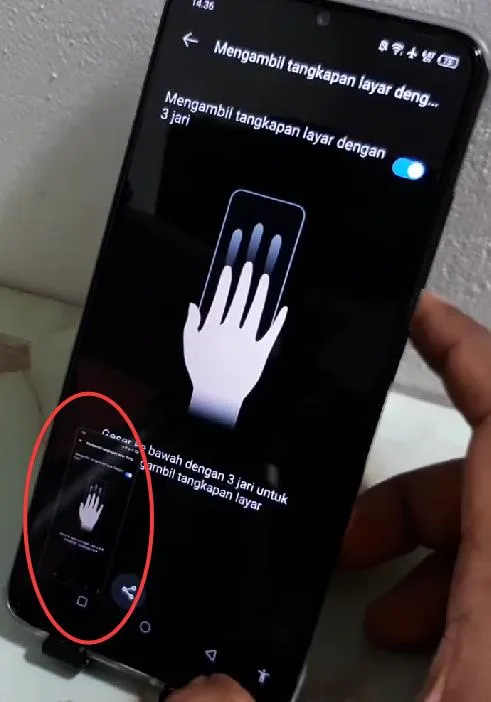
Ini merupakan cara ambil screenshot favorit saya, karena tidak mengharuskan saya untuk melalui antarmuka tertentu untuk dapat mengambil screenshot. Setelah fitur ini aktif, setiap melakukan gesture tiga jari, screenshot akan selalu berhasil diambil dalam kondisi apa pun. Sesimpel itu.
Cara tiga jari ini juga sangat terhindar dari mistouch. Saya tidak pernah merasa pernah tidak sengaja mengambil screenshot dengan cara swipe down tiga jari. Di antara semua cara, inilah yang paling mudah, simpel, dan tidak ada kekurangannya.
4. Memakai Aplikasi Pihak Ketiga
Selain langkah tersebut, ada juga langkah screenshot dengan memakai aplikasi pihak ketiga. Beberapa aplikasi ini bisa dipasang di perangkat Android, termasuk di Itel S23+. Nah, berikut ini rekomendasi aplikasi screenshot gratis dari Carisinyal untuk itel S23+ ataupun HP Android pada umumnya.
Screenshot Quick by DM Tech
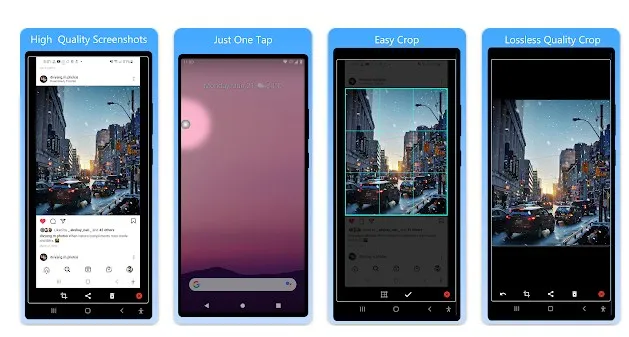
Screenshot Quick by DM Tech merupakan salah satu aplikasi screenshot Android dengan ukuran kecil dan user interface yang sederhana. Untuk melakukan screenshot menggunakan aplikasi ini, Anda bisa menggunakan tombol overlay, melakukan goyangan pada perangkat, melalui ikon di bar notifikasi, hingga menggunakan tombol fisik.
Yang menarik, aplikasi ini punya fitur untuk mengatur tingkat kualitas hasil screenshot. Setidaknya ada 6 tingkat kualitas yang bisa dipilih berdasarkan kebutuhan Anda. Selain itu, aplikasi ini juga mendukung file format PNG dan JPG. Hasil screenshot pun terpisah dan tersimpan di album khusus.
Keunggulan berikutnya adalah kemampuan aplikasi ini untuk mengambil screenshot secara bertubi-tubi. Fitur ini akan sangat berguna ketika Anda hendak mengambil screenshot dari sebuah video. Unduh Screenshot Quick by DM Tech di Google Play Store pada tautan ini.
Screenshot Touch
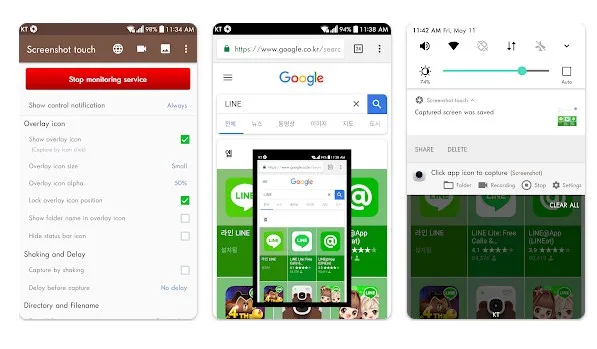
Kini Anda bisa melakukan screenshot dengan mudah dan praktis di HP Android. Screenshot Touch menjadi salah satu yang banyak direkomendasikan untuk menangkap layar di Android.
Setelah terinstal, Anda cukup membuka aplikasi dan mulai melakukan sejumlah pengaturan. Anda akan masuk ke halaman utama yang berisi sejumlah fitur screenshot. Di antaranya ada fitur shaking and delay dan screenshot area.
Fitur ini berguna jika Anda ingin melakukan screenshot dengan cara menggoyang-goyang HP. Sedangkan fitur delay berguna untuk mengatur waktu hitung mundur saat screenshot. Fitur keduanya ini bisa digunakan untuk melakukan screenshot panjang.
Setelah menyalakan fitur-fitur yang diinginkan, Anda bisa mengeklik Start capture monitoring service dan pilih Start now untuk melakukan screenshot. Unduh Screenshot Touch pada tautan berikut ini.
Screen Master
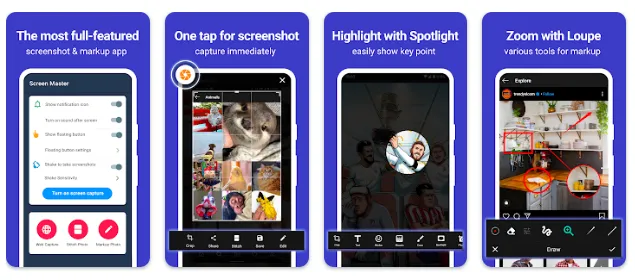
Screen Master juga jadi aplikasi screenshot terbaik yang ada di Play Store. Sebagai buktinya, aplikasi gratis ini sudah digunakan lebih dari 5 juta pengguna. Screen Master bahkan mendapat nilai ulasan 4,7. Tidak heran, aplikasi ini sangat direkomendasikan. Terutama, untuk Anda yang sering screenshot layar HP.
User interface-nya cukup sederhana. Aplikasinya juga mudah digunakan. Nilai plus aplikasi ini terletak pada hasil gambar yang berkualitas dan fitur yang lengkap. Tak terkecuali dengan adanya fitur editing dan berbagi ke media sosial. Aplikasi ini pun dapat mengambil screenshot dengan menggoyangkan HP.
Sayangnya, aplikasi ini masih dihiasi iklan yang muncul. Namun, kami memakluminya karena aplikasi ini gratis. Selain itu, aplikasi ini tidak dapat mengambil gambar pada konten tertentu. Seperti konten yang dilindungi.
Kekurangan lain, aplikasi ini menampilkan bilah tambahan di status bar. Hal ini tentu sedikit merepotkan ketika kami harus lakukan screenshot cepat. Unduh aplikasi Screen Master pada tautan berikut ini.
Selain tiga aplikasi tersebut, ada banyak aplikasi screenshoot lain yang bisa dicoba di itel S23+. Untuk detail lebih lanjut, bisa menyimak artikel "10 Aplikasi Screenshot Terbaik untuk Memotret Layar Android".
Demikian berbagai cara yang bisa Anda tempuh untuk dapat mengambil tangkapan layar pada itel S23+. Apakah Anda sudah pernah mencoba salah satunya? Semoga berhasil!

